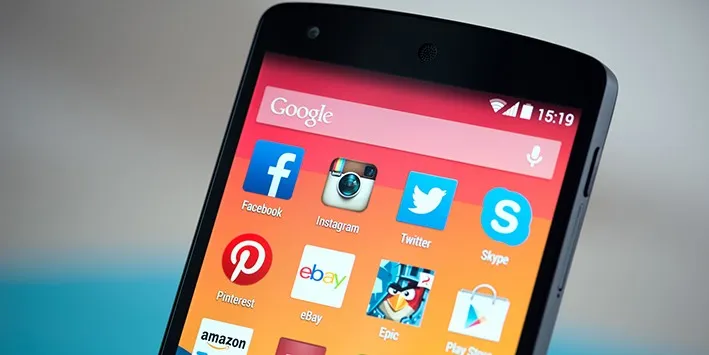Trong bài viết này, hãy cùng tìm hiểu cách ẩn ứng dụng riêng tư trên smartphone Android để đề phòng ánh mắt tò mò của những người xung quanh.
Dưới đây, Blogkienthuc.edu.vn sẽ hướng dẫn bạn ẩn những ứng dụng riêng tư của mình khỏi ánh mắt tò mò của mọi người.
Bạn đang đọc: Mẹo ẩn ứng dụng riêng tư của bạn trên smartphone Android
Chắc hẳn mỗi người trong số chúng ta đều sở hữu một hoặc nhiều ứng dụng chứa đựng các thông tin riêng tư như Facebook, Messenger, Instagram hay WhatsApp… Do đó, ai cũng đều có nhu cầu bảo vệ những ứng dụng này khỏi ánh mắt tò mò của người khác, hoặc đơn giản chỉ là màn hình chính của bạn đã chứa đựng quá nhiều ứng dụng rồi nên muốn giấu bớt đi. Hãy thực hiện theo các hướng dẫn trong bài viết này.
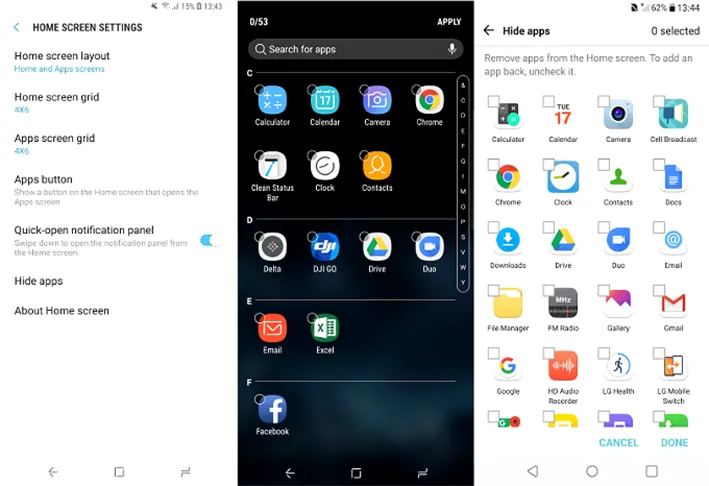
Thực tế, ẩn ứng dụng trên smartphone Samsung hay LG dễ dàng hơn bạn nghĩ nhiều
Nếu bạn dùng điện thoại Samsung
Trong trường hợp bạn là chủ sở hữu của một chiếc điện thoại Samsung, hãy tận dụng tính năng Secure Folder mà hãng tích hợp sẵn trong máy bởi theo kiểm chứng thực tế thì tính năng này đem tới độ bảo mật khá cao. Secure Folder không chỉ là công cụ để giấu ứng dụng thông thường mà còn giúp tạo ra một không gian riêng biệt cho ứng dụng. Ví dụ, nếu bạn mở ứng dụng Notes lên khi chưa kích hoạt Secure Folder, bạn sẽ thấy một danh mục hoàn toàn khác so với khi bạn khởi động tính năng này để thấy được những thông tin mà bản thân bạn đã ẩn.
Secure Folder có thể được bảo mật bằng nhiều phương pháp khác nhau cho bạn tùy chọn như: sinh trắc học (mống mắt, vân tay), mật khẩu hoặc thậm chí là mẫu hình, nhằm đảm bảo chỉ có chủ nhân của thông tin mới có thể trông thấy chúng.
Nếu thích phương pháp khác, bạn cũng có thể truy cập theo đường dẫn: Cài đặt > Hiển thị > Màn hình chính > Ẩn ứng dụng sau đó chọn các biểu tượng để cất giấu, lưu ý là điều này chỉ có thể giúp ứng dụng ẩn khỏi màn hình chính và chúng sẽ hoàn toàn lộ diện trong kết quả tìm kiếm cũng như trong danh sách ứng dụng.
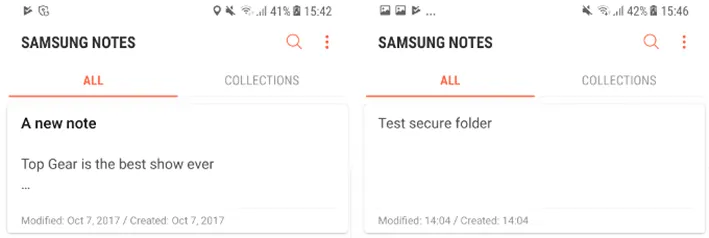
Nội dung của cùng một ứng dụng có thể hoàn toàn khác trong Secure Folder (phải)
Nếu bạn dùng smartphone LG
Nếu bạn là người dùng điện thoại của LG, bạn hãy tìm đến đường dẫn Cài đặt > Màn hình > Màn hình chính > Ẩn ứng dụng, tại đây, bạn sẽ tìm thấy một danh sách các ứng dụng được hiển thị bên phải, cùng với danh sách các ứng dụng bị giấu. Đối với nhiều hãng điện thoại Android (có cả LG) thì bạn chỉ cần click vào mục Ẩn ứng dụng trên màn hình chính hoặc trong ngăn kéo ứng dụng là có thể ẩn đi các ứng dụng mà bạn không muốn chúng hiện lên trên màn hình chính. Rất đơn giản và tiện lợi.
Tìm hiểu thêm: Tổng hợp tất cả các cách chụp ảnh màn hình và chụp màn hình Touch Bar trên macOS Big Sur
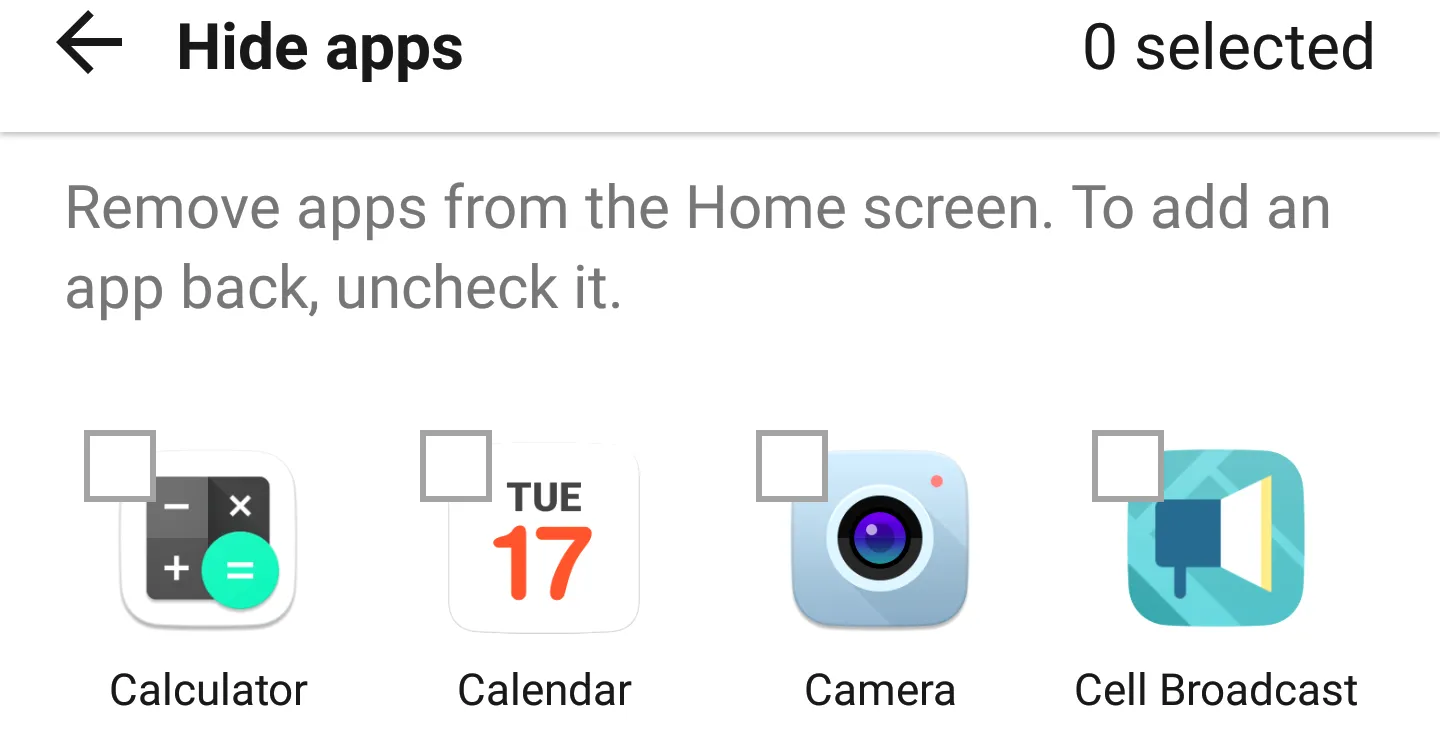
LG hỗ trợ người dùng có thể thoải mái giấu đi các ứng dụng riêng tư của họ
Nếu bạn dùng smartphone HTC
Trên chiếc điện thoại HTC U11 mới nhất của nhà sản xuất xứ Đài, hãng đã đem lên bộ giao diện Sense mới, cho phép người sử dụng có thể ẩn đi ứng dụng cũng như kích hoạt ứng dụng thông qua mục cài đặt trong ngăn kéo ứng dụng (có biểu tượng dấu 3 chấm đặt dọc).
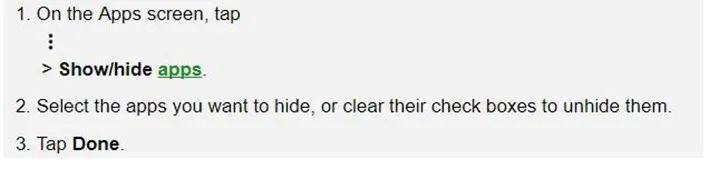
Hãy vào theo đường dẫn như trong hình
Dành cho những ai dùng Android Launcher
Đối với những người đang sở hữu các mẫu smartphone đến từ những thương hiệu không hỗ trợ tính năng ẩn ứng dụng như MIUI của Xiaomi thì bạn hãy cài đặt các Launcher thông minh do bên thứ 3 phát triển như Apex hoặc Nova để thực hiện điều này.
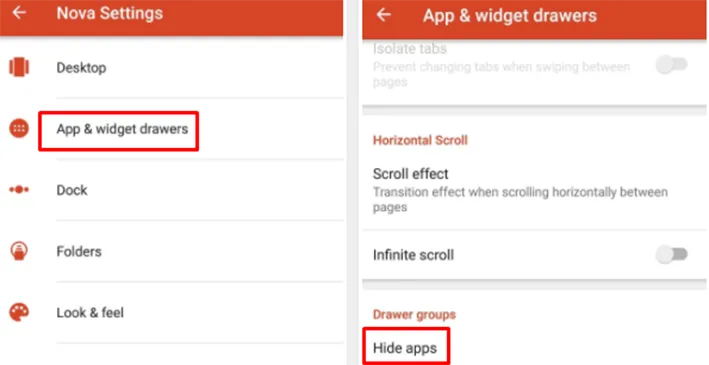
>>>>>Xem thêm: Hướng dẫn cách giảm dung lượng ảnh GIF bằng phần mềm Photoshop cực kỳ đơn giản
Giao diện ẩn ứng dụng trên Nova Launcher
Ngoài ra, nhiều hãng điện thoại khác lại chọn cách bắt tay với các nhà phát triển bên thứ 3 nhằm tạo ra các lựa chọn hữu ích tương tự như Secret Folder của Samsung, sau đó cài đặt sẵn trong máy khi ra khỏi hộp giống như trường hợp của Huawei với Gallery Vault, tuy nhiên, đây lại là một ứng dụng mà bạn hoàn toàn có thể truy cập vào kho ứng dụng Play Store và tải về dễ dàng. Điều cần lưu ý là Gallery Vault chỉ có khả năng ẩn video và hình ảnh chứ không thể ẩn được ứng dụng.
AnhNQ
Theo: PhoneArena